CICS - Hızlı Kılavuz
CICS, çevrimiçi uygulamalarda kullanılan bir DB / DC sistemidir. CICS, toplu işletim sistemi yalnızca toplu programları çalıştırabildiği için geliştirilmiştir. CICS programları COBOL, C, C ++, Java, vb. İle yazılabilir. Günümüzde kullanıcılar saniyeler içinde ve gerçek zamanlı olarak bilgi istiyor. Bu kadar hızlı hizmet verebilmek için bilgileri çevrimiçi olarak işleyebilen bir sisteme ihtiyacımız var. CICS, kullanıcıların istenen bilgileri almak için arka uç sistemle iletişim kurmasını sağlar. Çevrimiçi programların örnekleri arasında çevrimiçi bankacılık sistemi, uçuş rezervasyonu vb. Yer alır. Aşağıdaki resimde CICS'in bileşenleri ve bunların birbiriyle nasıl ilişkili olduğu gösterilmektedir -
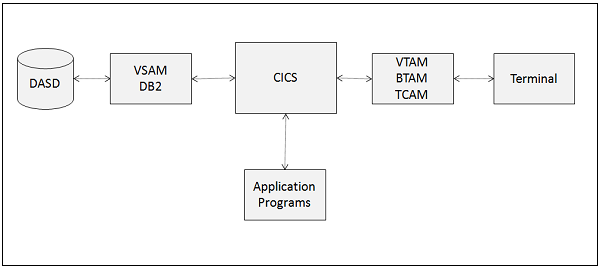
CICS'in İşlevleri
Bir uygulamada CICS tarafından gerçekleştirilen ana işlevler aşağıdaki gibidir -
CICS, bir uygulamadaki eşzamanlı kullanıcılardan gelen istekleri yönetir.
Bununla birlikte, birden fazla kullanıcı CICS sistemi üzerinde çalışıyor ancak bu, kullanıcıya yalnızca tek kullanıcı olduğu hissini veriyor.
CICS, bir uygulamada okumak veya güncellemek için veri dosyalarına erişim sağlar.
CICS'in Özellikleri
CICS'in özellikleri aşağıdaki gibidir -
CICS, kendi işlemci depolamasını yönettiği, birden fazla programın yürütülmesini sağlayan kendi görev yöneticisine sahip olduğu ve kendi dosya yönetimi işlevlerini sağladığı için başlı başına bir işletim sistemidir.
CICS, toplu işletim sisteminde çevrimiçi ortam sağlar. Gönderilen işler hemen yürütülür.
CICS, genelleştirilmiş bir işlem işleme arayüzüdür.
CICS arka uçtaki işletim sisteminde toplu iş olarak çalıştığı için aynı anda iki veya daha fazla CICS bölgesine sahip olmak mümkündür.
CICS'in kendisi bir işletim sistemi görevi görür. Görevi, uygulama programlarının çevrimiçi yürütülmesi için bir ortam sağlamaktır. CICS, bir bölgede veya bölümde veya adres alanında çalışır. CICS, altında çalışan programlar için zamanlamayı yönetir. CICS bir toplu iş olarak çalışır ve PREFIX CICS * komutunu vererek bunu biriktirmede görebiliriz. CICS tarafından sağlanan beş ana hizmet vardır. Tüm bu hizmetler birlikte bir görevi yerine getirir.
CICS Ortamı
Aşağıda adım adım ayrıntılı olarak tartışacağımız hizmetler yer almaktadır -
- Sistem servisleri
- Veri İletişim Hizmetleri
- Veri İşleme Hizmetleri
- Uygulama Programlama Hizmetleri
- İzleme Hizmetleri
- Sistem servisleri
CICS, sistem içindeki kaynakların tahsisini veya tahsisini yönetmek için aşağıdaki gibi kontrol işlevlerini sürdürür:
Task Control- Görev kontrolü, görev planlama ve çoklu görev özellikleri sağlar. Tüm CICS görevlerinin durumu ile ilgilenir. Görev Kontrolü, işlemci süresini eşzamanlı CICS görevleri arasında tahsis eder. Bu denirmultitasking. CICS, en önemli göreve yanıt süresini önceliklendirmeye çalışır.
Program Control- Program Kontrolü, uygulama programlarının yüklenmesini ve bırakılmasını yönetir. Bir görev başlar başlamaz, görevi uygun uygulama programıyla ilişkilendirmek gerekli hale gelir. Birçok görevin aynı uygulama programını kullanması gerekmesine rağmen, CICS kodun yalnızca bir kopyasını belleğe yükler. Her görev bağımsız olarak bu kod boyunca kendi yolunu açar, bu nedenle birçok kullanıcının tümü aynı anda bir uygulama programının aynı fiziksel kopyasını kullanan işlemleri çalıştırabilir.
Storage Control- Depolama Kontrolü, ana depolamanın alınmasını ve bırakılmasını yönetir. Depolama denetimi, dinamik depolamayı alır, denetler ve serbest bırakır. Dinamik depolama, giriş / çıkış alanları, programlar vb. İçin kullanılır.
Interval Control - Aralık Kontrolü zamanlayıcı hizmetleri sunar.
Veri İletişim Hizmetleri
Uygulama programlarından gelen veri iletişim taleplerini işlemek için BTAM, VTAM ve TCAM gibi telekomünikasyon erişim yöntemleriyle Veri İletişim Hizmetleri arayüzü.
CICS, Temel Haritalama Desteği (BMS) kullanarak uygulama programlarını terminal donanım sorunlarının üstesinden gelme yükünden kurtarır.
CICS, aynı sistemdeki birden fazla CICS bölgesinin iletişim kurabileceği Çoklu Bölge İşlemi (MRO) sağlar.
CICS, bir sistemdeki bir CICS bölgesinin başka bir sistemdeki CICS bölgesi ile iletişim kurmasını sağlayan Sistemler Arası İletişim (ISC) sağlar.
Veri İşleme Hizmetleri
BDAM, VSAM, vb. Gibi veri erişim yöntemleriyle Veri İşleme Hizmetleri arayüzü
CICS, uygulama programlarından gelen veri işleme taleplerine hizmet verilmesini kolaylaştırır. CICS, uygulama programcılarına veri kümesi ve veritabanı erişimi ve ilgili işlemlerle ilgilenmek için bir dizi komut sağlar.
Veri İşleme Hizmetleri, IMS / DB, DB2, vb. Gibi veritabanı erişim yöntemleriyle arabirim oluşturur ve uygulama programlarından gelen veritabanı isteklerine hizmet verilmesini kolaylaştırır.
CICS, eşzamanlı kayıt güncellemelerinin kontrolü, verilerin ABEND görevi olarak korunması ve sistem arızalarında verilerin korunması yoluyla veri bütünlüğünün yönetimini kolaylaştırır.
Uygulama Programlama Hizmetleri
Uygulama programları ile Uygulama Programlama Hizmetleri arayüzü. CICS'in uygulama programlama hizmetleri, komut düzeyinde çeviri, CEDF (hata ayıklama olanağı) ve CECI (komut yorumlama olanağı) gibi özellikler sağlar. Gelecek modüllerde daha ayrıntılı olarak tartışacağız.
İzleme Hizmetleri
İzleme Servisleri, CICS adres alanındaki çeşitli olayları izler. Sistem ayarı için kullanılabilecek bir dizi istatistiksel bilgi sağlar.
Nasıl çalıştığını daha iyi anlamak için CICS'te kullanılan temel terimler hakkında bilgi sahibi olmalıyız. Uygulama programları, uzak ve yerel terminaller ve alt sistemler ile iletişim için CICS kullanır.
IBM 3270 Terminali
3270 Bilgi Görüntüleme Sistemi, bir ekran ve yazıcı terminalleri ailesidir. IBM denetleyicileri aracılığıyla ana bilgisayara bağlanmak için 3270 terminal kullanılıyordu. Bugün, 3270 emülasyon yazılımı mevcuttur, bu da normal PC'lerin bile 3270 terminal olarak kullanılabileceği anlamına gelir. 3270 terminaller aptal terminallerdir ve kendi başlarına herhangi bir işlem yapmazlar. Tüm işlemlerin uygulama programı tarafından yapılması gerekir. IBM terminalleri aşağıdaki bileşenlerden oluşur -
CRT Monitörü
CRT monitörü, uygulama programının çıkış veya giriş alanlarını görüntüler. 3278 Model CRT monitörünün ekran görüntüsü aşağıda gösterilmektedir. Aşağıdaki özelliklere sahiptir -
1920 karakter görüntüleme kapasitesine sahiptir.
Bu 1920 karakter pozisyonlarının her biri ayrı ayrı adreslenebilir.
Bir COBOL uygulama programı, ekrandaki tüm konumlara veri gönderebilir.
Alanın yoğunluğu, korumalı, korumasız gibi ekran özellikleri, önümüzdeki modüllerde ayrıntılı olarak tartışacağımız BMS kullanılarak ayarlanabilir.
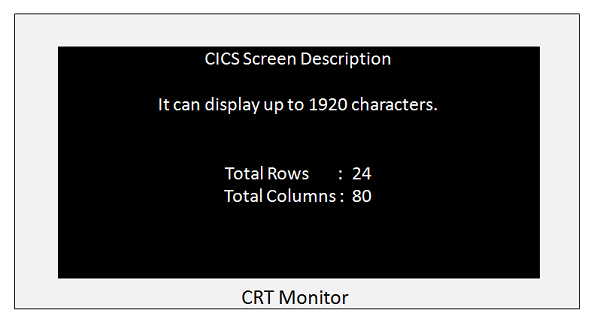
Tuş takımı
IBM klavye tuşları aşağıdaki iki kategoriye ayrılmıştır:
Non-AID Keys- Harf, sayı, noktalama vb. İçin diğer tüm tuşlar Yardımcı Olmayan tuşlardır. Kullanıcı, yardımcı olmayan tuşları kullanarak metin veya sayı yazdığında, CICS kullanıcının bir şey yazıp yazmadığını bile bilmeyecektir.
AID Keys- AID anahtarları, Dikkat Tanımlayıcı Anahtarlar olarak bilinir. CICS yalnızca AID anahtarlarını algılayabilir. Tüm girişi yazdıktan sonra, yalnızca kullanıcı AID tuşlarından birine bastığında, CICS kontrolü ele alır. AID Tuşları: ENTER, PF1 - PF24, PA1 - PA3, CLEAR. AID anahtarları ayrıca iki kategoriye ayrılır -
PF Keys- PF tuşları, işlev tuşları olarak bilinir. PF anahtarları, terminalden CICS'e veri aktarımına izin verir. PF Tuşları ENTER ve PF1 ila PF24'tür.
PA Keys- PA anahtarları, Program Erişim tuşları olarak bilinir. PA anahtarları, terminal ve CICS arasında veri aktarımına izin vermez. PA Anahtarları PA1 - PA3 ve CLEAR şeklindedir.
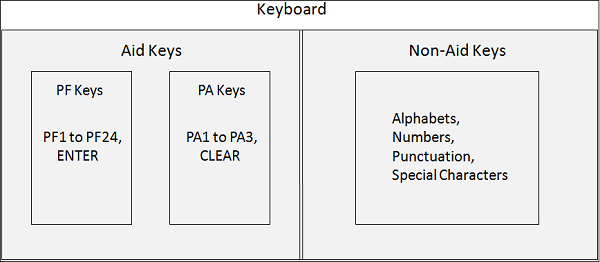
İşlem
Bir işlem aracılığıyla bir CICS programı çağrılır. Bir CICS işlemi, bir uygulamadaki mantıksal olarak ilişkili programların bir koleksiyonudur. Tüm uygulama mantıksal olarak birkaç işleme bölünebilir.
Kullanıcıların yapmak istedikleri işlemleri tanımlamak için 1-4 karakter uzunluğundaki işlem tanımlayıcıları kullanılır.
Bir programcı, bir programı, o belirli işlem için tüm uygulama programlarını çağırmak için kullanılan işlem tanımlayıcısına bağlar.
Görev
Görev, kullanıcıya özgü bir iş birimidir.
Kullanıcılar işlem tanımlayıcılarından birini kullanarak bir uygulamayı çağırırlar. CICS, istenen işi yapmak için önce hangi programı çağıracağını bulmak için işlem tanımlayıcısını arar. İşi yapmak için bir görev oluşturur ve kontrolü belirtilen programa aktarır.
Bir işlem birkaç görevle tamamlanabilir.
Bir görev, onu başlatan terminalden veri alabilir ve bu terminale veri gönderebilir. Dosyaları okuyup yazabilir ve diğer görevleri de başlatabilir.
Görev ve İşlem
Bir işlem ile bir görev arasındaki fark, birkaç kullanıcının bir işlemi başlatabilmesidir, ancak her kullanıcı kendi görevini başlatır.
LUW
LUW, Mantıksal Çalışma Birimi anlamına gelir. LUW, bir işin tamamen yapılması veya hiç yapılmaması gerektiğini belirtir. Bir görev, CICS'te birkaç Mantıksal Çalışma Birimi içerebilir. Gelecek modüllerde bunun hakkında daha fazla tartışacağız.
Uygulama
Bir uygulama, son kullanıcı için belirli bir görevi tamamlamak için kullanılan birkaç işlem oluşturmak için mantıksal olarak gruplandırılmış bir dizi programdır.
Daha önce açıklanan beş CICS sistem bileşeni, her biri kendi özel işlevlerini yerine getiren CICS sistem programlarının uygun bir grubudur. IBM tarafından sağlanan CICS Kontrol Programları ve Kontrol Tablolarından oluşan CICS Nucleus olarak bilinen CICS'in çekirdeği.
Kontrol Programları
CICS çekirdeği, kontrol programları ve ilgili kontrol tabloları tarafından oluşturulur. Benzersiz avantajlar sağlar. CICS sistemini oldukça esnek ve dolayısıyla bakımı kolay hale getirir. CICS'in önemli kontrol programları aşağıdadır -
TCP
TCP, Terminal Kontrol Programı olarak bilinir.
TCP, terminalden mesaj almak için kullanılır.
Donanım iletişim gereksinimlerini korur.
CICS'ten görevleri başlatmasını ister.
KCP
KCP, Görev Kontrol Programı olarak bilinir.
KCP, görevlerin yürütülmesini ve ilgili özelliklerini aynı anda kontrol etmek için kullanılır.
Çoklu görevle ilgili tüm sorunları ele alır.
PCP
PCP, Program Kontrol Programı olarak bilinir.
PCP, yürütülecek programları bulmak ve yüklemek için kullanılır.
Kontrolü programlar arasında aktarır ve sonunda kontrolü CICS'e geri döndürür.
FCP
FCP, Dosya Kontrol Programı olarak bilinir.
FCP, uygulama programlarına bir dosyadaki kayıtları okuma, ekleme, güncelleme veya silme gibi hizmetler sağlamak için kullanılır.
Kayıt güncellemeleri sırasında veri bütünlüğünü korumak için kayıtlar üzerinde özel kontrol sağlar.
SCP
SCP, Depolama Kontrol Programı olarak bilinir. Bir CICS bölgesi içinde depolamanın tahsisini ve yeniden tahsisini kontrol etmek için kullanılır.
Kontrol Tabloları
CICS, IBM tarafından sağlanan CICS kontrol programları ve tablolarından oluşur. CICS uygulama programlarının başarılı bir şekilde yürütülmesi için bu tabloların uygulama bilgilerine göre güncellenmesi gerekir. Aşağıdakiler önemli Kontrol Tablolarıdır -
TCT
TCT, Terminal Kontrol Tablosu olarak bilinir.
Bir CICS terminaline giriş yaptığımızda, TCT tablosuna bir giriş yapılır.
TCT, mevcut CICS bölgesine bağlı terminal kimliklerini içerir.
Terminal Kontrol Programı, terminal kontrol tablosu ile birlikte terminalden gelen verileri tanır.
PCT
PCT, Program Kontrol Tablosu olarak bilinir.
İşlem Kimliklerini (TRANSID) ve ilgili program adlarını veya program kimliklerini içerir.
TRANSID, PCT tablosunda benzersizdir.
PPT
PPT, İşleme Programı Tablosu olarak bilinir. PPT, Program adı veya Mapset adı, Görev Kullanım Sayacı, Dil, Boyut, Ana depolama adresi, Kitaplık adresini yükle vb. İçerir.
Program veya Mapset adı bir PPT tablosunda benzersizdir.
CICS işlemi alır ve PCT'den işleme karşılık gelen bir program adı tahsis edilir. Programın yüklü olup olmadığını kontrol eder. Yüklenirse, görev kullanım sayacı 1 artar. Program yüklenmemişse, önce program yüklenir ve görev kullanım sayacı 1'e ayarlanır. PPT tablosundan yükleme kitaplığı adresini alır.
FCT
FCT, Dosya Kontrol Tablosu olarak bilinir.
Dosya adları, Dosya türü, kayıt uzunluğu vb. İçerir.
Bir CICS programında kullanılan tüm dosyalar FCT'de beyan edilmelidir ve CICS'in kendisi tarafından açılıp kapatılır.
İşlem
CICS terminaline bir işlem tanımlayıcısı TP02 girildiğinde, önce PCT tablosunda bu İşlem tanımlayıcısıyla ilişkilendirilmiş bir program olup olmadığını kontrol eder. Bir tane bulursa, onu çalıştırmak için Programın yerini bulmak için PPT tablosunu kontrol eder.
Program zaten bellekte mevcutsa, o belirli programı çalıştırmaya başlar; değilse, programı ikincil depolamadan belleğe yükler ve ardından onu çalıştırmaya başlar.
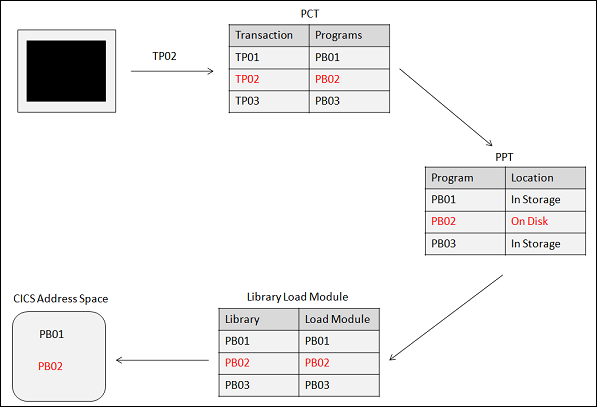
İşlem Yaşam Döngüsü
İşlem yaşam döngüsü aşağıdaki adımlardan oluşur -
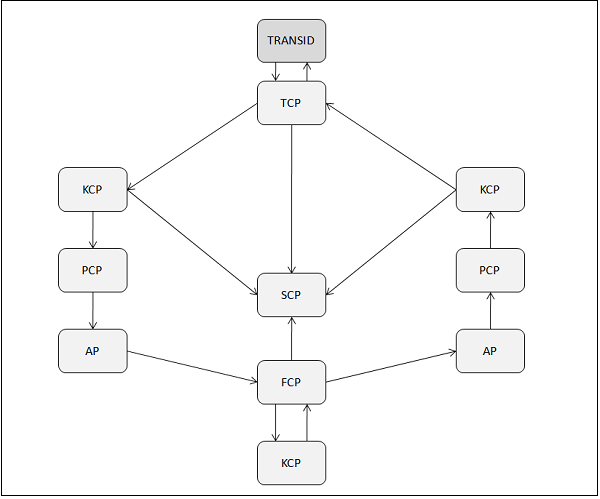
Aşama 1
Terminal operatörü, 1 ila 4 karakterlik bir işlem kimliği yazarak ve ENTER tuşuna basarak işlemi başlatır.
Adım 2
TCP, girdi için tüm terminalleri düzenli olarak kontrol eder. Bir mesaj alındığında, aşağıdakileri yapar -
SCP'ye bir TIOA oluşturma talimatı verir.
Mesajı TIOA'ya yerleştirir.
Kontrolü KCP'ye aktarır.
Aşama 3
KCP, kontrolü TCP'den alır ve aşağıdakileri yapar -
İşlem kimliğini ve güvenliği doğrular.
SCP'ye bir görev kontrol alanı yaratması talimatını verir.
Göreve Terminal önceliğine (TCT'de Ayarlanır), Operatör önceliğine (SNT'de Ayarlanır) ve İşlem önceliğine (PCT'de Ayarlanır) göre öncelik atar.
Görevi bekleyen programlar kuyruğuna ekler.
Bekleyen programları öncelik sırasına göre gönderir.
Kontrolü PCP'ye aktarır.
4. adım
PCP, kontrolü KCP'den alır ve aşağıdakileri yapar -
Programı bulur ve gerekirse yükler.
Kontrolü Uygulama programına aktarır.
Adım 5
Uygulama programı kontrolü PCP'den alır ve aşağıdakileri yapar -
TCP'nin mesajı programın ÇALIŞMA DEPOLAMA alanına yerleştirmesini ister.
FCP'nin dosyalardan kayıtları almasını ister.
6. Adım
FCP, Uygulama programından kontrolü alır ve aşağıdakileri yapar -
SCP'den bir Dosya çalışma alanı talep eder.
KCP'ye bu görevin G / Ç tamamlanana kadar bekleyebileceğini bildirir.
7. Adım
KCP aşağıdakileri yapar -
Kuyruktaki bir sonraki görevi gönderir.
G / Ç tamamlandığında eski görevi yeniden gönderir.
Kontrolü FCP'ye aktarır.
8. Adım
FCP, kontrolü Uygulama programına döndürür.
9. Adım
Uygulama programı aşağıdakileri yapar -
Dosya verilerini işler.
TCP'nin bir G / Ç mesajı göndermesini ister.
Kontrolü PCP'ye döndürür.
10. adım
PCP, görevi sonlandırmasını talep ederek kontrolü KCP'ye geri gönderir.
11. adım
KCP, SCP'ye göreve ayrılan tüm depolamayı serbest bırakması talimatını verir (TIOA hariç).
Adım 1/2
TCP aşağıdakileri yapar -
Çıkışı terminale gönderir.
SCP'den TIOA'yı serbest bırakmasını ister.
CICS işlemleri, CICS bölgesinde birden çok işlemi gerçekleştirmek için kullanılır. IBM tarafından sağlanan önemli CICS işlemlerini ayrıntılı olarak tartışacağız.
CESN
CESN, CICS Execute Sign On olarak bilinir.
CESN, CICS bölgesinde oturum açmak için kullanılır.
CICS'te oturum açmak için CICS yöneticisi tarafından verilen Kullanıcı Kimliği ve Şifreyi sağlamamız gerekir. Aşağıdaki ekran görüntüsü, oturum açma ekranının nasıl göründüğünü gösterir -

CEDA
CEDA, CICS Yürütme Tanımı ve Yönetimi olarak bilinir. CICS Sistem Yöneticileri tarafından CICS tablo girişlerini ve diğer yönetim etkinliklerini tanımlamak için kullanılır.
CEMT
CEMT, CICS Execute Master Terminal olarak bilinir. CICS ortamlarının durumunu sorgulamak ve güncellemek için ve ayrıca diğer sistem işlemleri için kullanılır.
CEMT komutunu kullanarak işlemleri, görevleri, dosyaları, programları vb. Yönetebiliriz.
Olası tüm seçenekleri almak için CEMT yazın ve ENTER'a basın. Tüm seçenekleri gösterecektir.
CEMT, temel olarak CICS'e yeni bir program yüklemek veya program veya harita seti değiştirildikten sonra programın yeni bir kopyasını CICS'e yüklemek için kullanılır.
Misal
Değiştirmek için görüntülenen dosyanın durumunun üzerine yazılabilir. Aşağıdaki örnek bir dosyanın nasıl kapatılacağını göstermektedir -
CEMT ** Press ENTER & Following Screen is displayed ** STATUS: ENTER ONE OF THE FOLLOWING Inquire Perform Set ** Command to close a file ** CEMT SET FILE (file-name) CEMT I FILE (file-name)CECI
CECI, CICS Execute Command Interpreter olarak bilinir. Birçok CICS komutu, CECI kullanılarak yürütülebilir.
CECI, komutun sözdizimini kontrol etmek için kullanılır. Komutu sadece sözdizimi doğruysa yürütür.
Oturum açtıktan sonra boş CICS ekranında CECI seçeneğini yazın. Size mevcut seçeneklerin listesini verir.
Misal
Aşağıdaki örnek, eşlenmiş çıktı verilerinin terminale nasıl gönderileceğini gösterir. Sonraki modüllerde MAPS hakkında konuşacağız.
CECI SEND MAP (map-name) MAPSET (mapset-name) ERASECEDF
CEDF, CICS Execute Debug Facility olarak bilinir. Programda adım adım hata ayıklamak için kullanılır, bu da hataları bulmaya yardımcı olur.
CEDF yazın ve CICS bölgesinde enter tuşuna basın. Terminal EDF modunda mesajı görüntülenecektir. Şimdi işlem kimliğini yazın ve enter tuşuna basın. Başladıktan sonra, her giriş tuşu ile bir satır yürütülür. Herhangi bir CICS komutunu çalıştırmadan önce, devam etmeden önce değerleri değiştirebileceğimiz ekranı gösterir.
CMAC
CMAC, Abend Kodları için CICS Mesajları olarak bilinir. CICS Abend Kodlarının açıklamalarını ve nedenlerini bulmak için kullanılır.
Misal
Aşağıdaki örnek, bir Abend kodunun ayrıntılarının nasıl kontrol edileceğini gösterir -
CMAC abend-codeCESF
CESF, CICS Execute Sign Off olarak bilinir. CICS bölgesinden Sign Off yapmak için kullanılır.
Misal
Aşağıdaki örnek, CICS bölgesinde oturumun nasıl kapatılacağını gösterir -
CESF LOGOFFCEBR
CEBR, CICS Execute Temporary storage Browse olarak bilinir. Geçici bir depolama kuyruğunun veya TSQ'nun içeriğini görüntülemek için kullanılır.
CEBR, hata ayıklama sırasında kuyruğun öğelerinin doğru şekilde yazılıp alınmadığını kontrol etmek için kullanılır. Gelecek modüllerde TSQ hakkında daha fazla tartışacağız.
Misal
Aşağıdaki örnek, CEBR komutunun nasıl çağrılacağını gösterir -
CEBR queue-idCICS Kavramları
Her komut bir dizi CICS makrosu çalıştırılarak gerçekleştirilebilir. Kavramları daha iyi anlamamıza yardımcı olacak bazı temel özellikleri tartışacağız -
Çoklu görev
İşletim sisteminin bu özelliği aynı anda birden fazla görevin yürütülmesine izin verir. Görev, aynı programı paylaşmak veya farklı programlar kullanmak olabilir. CICS görevi kendi bölgesinde planlar.
Çoklu iş parçacığı
İşletim sisteminin bu özelliği, aynı programı paylaşarak aynı anda birden fazla görevin yürütülmesine izin verir. Çoklu iş parçacığı oluşturmanın mümkün olması için bir uygulama programı,re-entrant program işletim sistemi altında veya quasi-reentrant CICS altında.
Yeniden başlama
Yeniden giren bir program, kendisini değiştirmeyen ve kendi içine yeniden girebilen ve işletim sistemi tarafından bir kesinti sonrasında işlemeye devam edebilen bir programdır.
Yarı-yeniden giriş
Yarı-yeniden girişli bir program, CICS ortamında yeniden giriş yapan bir programdır. CICS, her görev için benzersiz bir depolama alanı elde ederek yeniden giriş sağlar. CICS komutları arasında, CICS, CPU kaynaklarını kullanma hakkına sahiptir ve diğer görevlerin diğer CICS komutlarını yürütebilir.
Birçok kullanıcının aynı programı aynı anda kullandığı zamanlar vardır; Biz buna böyle seslenirizmulti-threading. Örneğin, 50 kullanıcının bir A programını kullandığını varsayalım. Burada CICS, bu program için 50 çalışma deposu ancak bir Prosedür Bölümü sağlayacaktır. Ve bu teknik olarak bilinirquasi-reentrancy.
CICS programları, Mainframes'te COBOL dilinde yazılmıştır. Basit bir COBOL-CICS programı yazmak, onu derlemek ve sonra yürütmek hakkında konuşacağız.
CICS Programı
CICS çıktı ekranında bazı mesajlar görüntüleyen basit bir COBOL-CICS programı yazacağız. Bu program, bir COBOL-CICS programının yürütülmesinde yer alan adımları göstermektir. Basit bir programı kodlamanın adımları aşağıdadır -
Aşama 1
Mainframes'a giriş yapın ve bir TSO Oturumu açın.
Adım 2
Programımızı kodlayacağımız yeni bir PDS oluşturun.
Aşama 3
PDS içinde yeni bir üye oluşturun ve aşağıdaki programı kodlayın -
IDENTIFICATION DIVISION. PROGRAM-ID. HELLO. DATA DIVISION. FILE SECTION. WORKING-STORAGE SECTION. 01 WS-MESSAGE PIC X(40). 01 WS-LENGTH PIC S9(4) COMP. PROCEDURE DIVISION. A000-MAIN-PARA. MOVE 'Hello World' TO WS-MESSAGE MOVE '+12' TO WS-LENGTH EXEC CICS SEND TEXT FROM (WS-MESSAGE) LENGHT(WS-LENGTH) END-EXEC EXEC CICS RETURN END-EXEC.4. adım
Programı kodladıktan sonra onu derlememiz gerekiyor. Programı aşağıdaki JCL'yi kullanarak derleyebiliriz -
//SAMPLE JOB(TESTJCL,XXXXXX),CLASS = A,MSGCLASS = C //CICSCOB EXEC CICSCOB, //COPYLIB = ABC.XYZ.COPYLIB, //LOADLIB = ABC.XYZ.LOADLIB //LIB JCLLIB ORDER = CICSXXX.CICS.XXXPROC //CPLSTP EXEC DFHEITVL //TRN.SYSIN DD DSN = ABC.XYZ.PDS(HELLO),DISP = SHR //LKED.SYSIN DD * NAME HELLO(R) //Adım 5
Bir CICS oturumu açın.
6. Adım
Şimdi programı aşağıdaki komutu kullanarak kuracağız -
CEMT SET PROG(HELLO) NEW.7. Adım
İlişkili işlem kimliğini kullanarak programı çalıştırın. İşlem kimliği, Yönetici tarafından sağlanır. Aşağıdaki çıktıyı gösterecektir -
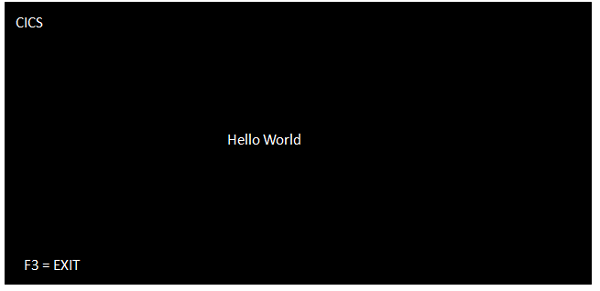
Program Derlemesi
Aşağıdaki akış şeması, bir COBOL-CICS programını derlerken kullanılan adımları göstermektedir -
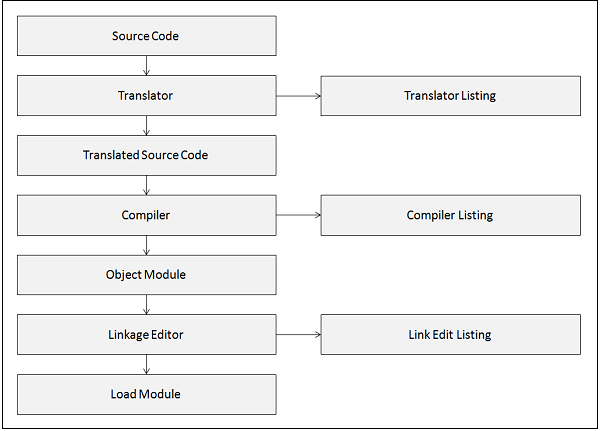
Çevirmen
Bir çevirmenin işlevi, CICS komutlarındaki sözdizimi hatalarını kontrol etmektir. Bunları eşdeğer COBOL ifadelerine çevirir.
Derleyici
Bir derleyicinin işlevi, COBOL kopya kitaplarını genişletmektir. Sözdizimi hataları için kaynak kodunu kontrol ettikten sonra kodu derler.
Bağlantı Düzenleyici
Bir Bağlantı Düzenleyicinin işlevi, tek bir yük modülü oluşturmak için farklı nesne modüllerini birbirine bağlamaktır.
BMS, Temel Haritalama Desteği olarak bilinir. Bir uygulama, terminal ile CICS programları arasında bir köprü görevi gören biçimlendirilmiş ekranlardan oluşur. Terminal ile CICS programları arasında meydana gelecek iletişim için, CICS terminal giriş / çıkış hizmetlerini kullanıyoruz. Uygun konum ve niteliklere sahip ekran tasarımları oluşturmak için BMS kullanıyoruz. BMS'nin işlevleri aşağıdadır -
BMS, terminal ve CICS programları arasında bir arayüz görevi görür.
Ekranın tasarımı ve formatı uygulama mantığından ayrıdır.
BMS, uygulama donanımını bağımsız hale getirir.
Biçimlendirilmiş Ekran
Aşağıda gösterilen ekran bir Menü Ekranıdır ve BMS kullanılarak tasarlanabilir. Kilit noktaları aşağıdaki gibidir -
Ekranda bir Başlık, tarih ve görüntülenecek diğer bilgiler olabilir.
Seçenek 1, 2 ve 3, ekranın başlıkları olan Adsız alanlardır.
Seçim alanında girdiyi sağlamamız gerekiyor. Bu girdi daha sonra işlenmek üzere CICS programına gönderilir.
Ekranın altında İşlem tuşları görüntülenir.
Tüm alanlar ve ekranın kendisi BMS makroları ile tanımlanır. Tüm harita tanımlandığında, onu monte etmek için JCL kullanabiliriz.
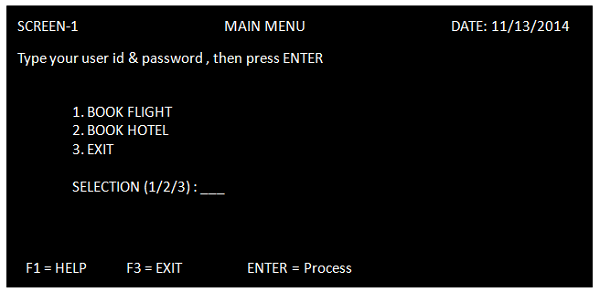
BMS Temel Şartları
Gelecek modüllerde kullanacağımız temel terimler aşağıdadır -
Harita
Harita, BMS makroları kullanılarak tasarlanabilen tek bir ekran formatıdır. 1 ila 7 karakter içeren isimler olabilir.
Mapset
Mapset, bir yük modülü oluşturmak için birbirine bağlanan bir harita koleksiyonudur. PPT girişi olmalıdır. 1 ila 7 karakter arasında isimler olabilir.
BMS Makroları
BMS haritası, ekranları yönetmek için Assembly dilinde yazılmış bir programdır. Ekranı tanımlamak için kullanılan üç makro DFHMSD, DFHMDI ve DFHMDF'dir.
DFHMSD
DFHMSD makrosu, Mapset tanımını oluşturur. Bir harita seti başlattığımızı gösteren makro tanımlayıcıdır. Mapset adı, yükleme modülünün adıdır ve PPT tablosunda bir giriş bulunmalıdır. Aşağıdaki tablo DFHMSD'de kullanılabilecek parametrelerin listesini göstermektedir -
Sr.No Parametre ve Açıklama 1 TYPE
TYPE, harita türünü tanımlamak için kullanılır. TÜR =
MAP - Fiziksel harita oluşturulursa
DSECT - Sembolik harita oluşturulur
&& SYSPARM - Fiziksel ve Sembolik, her ikisi de oluşturulur
SON - Bir harita seti kodlamasının sonunu belirtmek için.2 MODE
MOD, giriş / çıkış işlemlerini belirtmek için kullanılır. IF MODE =
IN - Yalnızca bir giriş haritası için
OUT - Yalnızca bir çıkış haritası için
INOUT Hem giriş hem de çıkış haritası için3 LANG
LANG = ASM / COBOL / PL1
Uygulama programına kopyalamak için DSECT yapısının diline karar verir.4 STORAGE
DEPOLAMA =
OTOMATİK ise - Her harita seti BAZI için ayrı bir sembolik harita alanı elde etmek için
- Birden fazla harita setinden sembolik haritalar için aynı depolama tabanına sahip olmak için5 CTRL
CRTL, cihaz kontrol taleplerini tanımlamak için kullanılır. CTRL =
FREEKB ise - Klavyenin kilidini açmak için
FRSET - MDT'yi sıfır durumuna sıfırlamak için
ALARM - Ekran görüntüleme zamanında bir alarm ayarlamak için
YAZDIR - Yazıcıya gönderilecek harita setini belirtmek için.6 TERM
TERM = tip, 3270 terminali dışında bir terminal kullanılıyorsa gerekli olan cihaz bağımsızlığını sağlar.
7 TIOAPFX
TIOAPFX = EVET / HAYIR
EVET - TIOA'ya düzgün şekilde erişmek için BMS komutlarına önek alanını (12 bayt) ayırmak için. CICS komut seviyesi için gereklidir.Misal
Aşağıdaki örnek, bir eşleme kümesi tanımının nasıl kodlanacağını gösterir -
MPST01 DFHMSD TYPE = &SYSPARM, X CTRL = (FREEKB,FRSET), X LANG = COBOL, X STORAGE = AUTO, X TIOAPFX = YES, X MODE = INOUT, X TERM = 3270 DFHMSD TYPE = FINAL ENDDFHMDI
DFHMDI makrosu, harita tanımlarını oluşturur. Yeni bir haritaya başladığımızı gösteriyor. Mapname'den sonra DFHMDI makrosu gelir. Mapname, haritaları göndermek veya almak için kullanılır. Aşağıdaki tablo bir DFHMDI makrosu içinde kullandığımız parametreleri göstermektedir -
Sr.No Parametre ve Açıklama 1 SIZE
SIZE = (Çizgi, Sütun)
Bu parametre haritanın boyutunu verir. BMS, birkaç harita kullanarak bir ekran oluşturmamıza izin verir ve bu parametre, tek bir harita setinde birden fazla harita kullandığımızda önemli hale gelir.2 LINE
Haritanın başlangıç satırı numarasını gösterir.
3 COLUMN
Haritanın başlangıç sütun numarasını gösterir.
4 JUSTIFY
Tüm haritayı veya sola veya sağa yaslanacak harita alanlarını belirtmek için kullanılır.
5 CTRL
CRTL, cihaz kontrol taleplerini tanımlamak için kullanılır. CTRL =
FREEKB ise - Klavyenin kilidini açmak için
FRSET - MDT'yi sıfır durumuna sıfırlamak için
ALARM - Ekran görüntüleme zamanında bir alarm ayarlamak için
YAZDIR - Yazıcıya gönderilecek haritayı belirtmek için6 TIOAPFX
TIOAPFX = EVET / HAYIR
EVET - BMS komutlarının TIOA'ya düzgün şekilde erişmesi için önek alanını (12 bayt) ayırmak için. CICS komut seviyesi için gereklidir.
Misal
Aşağıdaki örnek, bir harita tanımının nasıl kodlanacağını gösterir -
MAPSTD DFHMDI SIZE = (20,80), X LINE = 01, X COLUMN = 01, X CTRL = (FREEKB,FRSET)DFHMDF
DFHMDF makrosu, alan adlarını tanımlamak için kullanılır. DFHMDF makrosunun kodlandığı alan adı belirtilir. Bu alan adı program içinde kullanılır. Program içerisinde kullanmak istemediğimiz sabit alana alan adı yazmıyoruz. Aşağıdaki tablo, bir DFHMDF makrosu içinde kullanılabilen parametrelerin listesini göstermektedir -
Sr.No Parametre ve Açıklama 1 POS
Bu, alanın görünmesi gereken ekrandaki konumdur. Bir alan öznitelik baytıyla başlar, bu nedenle POS = (1,1) kodlarsanız, o alanın öznitelik baytı 1. sütunun 1. satırındadır ve gerçek veriler 2. sütunda başlar.
2 LENGTH
Bu, öznitelik baytını saymayan alanın uzunluğudur.
3 INITIAL
Bu, bir çıktı alanı için karakter verisidir. Bunu, ekran için etiketler ve başlıklar belirlemek ve programdan bağımsız tutmak için kullanırız. Örneğin menü ekranındaki ilk alan için kodlayacağız: BAŞLANGIÇ = 'MENÜ'.
4 JUSTIFY
Tüm haritayı veya sola veya sağa yaslanacak harita alanlarını belirtmek için kullanılır.
5 ATTRB
ATTRB = (ASKIP / PROT / UNPROT, NUM, BRT / NORM / DRK, IC, FSET) Alanın niteliklerini açıklar.
ASKIP - Otomatik atlama. Bu alana veri girilemez. İmleç sonraki alana atlar.
PROT - Korumalı alan. Bu alana veri girilemez. Veri girilirse, giriş engelleme durumuna neden olur.
UNPROT - Korumasız alan. Veri girilebilir ve bu tüm giriş alanları için kullanılır.
NUM - Sayısal alan. Yalnızca sayılara (0 - 9) ve özel karakterlere ("." Ve "-") izin verilir.
BRT - Bir alanın parlak görüntüsü (vurgu).
NORM - Normal görüntü.
DRK - Karanlık ekran.
IC - İmleci ekle. İmleç bu alana konumlandırılacaktır. IC'nin birden fazla belirtilmesi durumunda, imleç son alana yerleştirilir.
FSET - Saha seti. MDT, alan verilerinin, alanın gerçekten kullanıcı tarafından değiştirilip değiştirilmediğine bakılmaksızın terminalden ana bilgisayara gönderileceği şekilde ayarlanır.
6 PICIN
PICIN, PICIN = 9 (8) gibi girdi olarak kullanılan veri alanı için geçerlidir.
7 PICOUT
PICIN, PICOUT = Z (8) gibi çıktı olarak kullanılan veri alanı için geçerlidir.
Misal
Aşağıdaki örnek, bir alan tanımının nasıl kodlanacağını gösterir -
DFHMDF POS = (01,01), X LENGTH = 7, X INITIAL = ‘SCREEN1’, X ATTRB = (PROT,NORM) STDID DFHMDF POS = (01,70), X LENGTH = 08, X ATTRB = (PROT,NORM)BMS, kullanıcı tarafından girilen verileri alır ve ardından bunları sembolik bir harita alanına biçimlendirir. Uygulama programının yalnızca sembolik haritada bulunan verilere erişimi vardır. Uygulama programı verileri işler ve çıktı sembolik haritaya gönderilir. BMS, sembolik verilerin çıktısını fiziksel harita ile birleştirecektir.
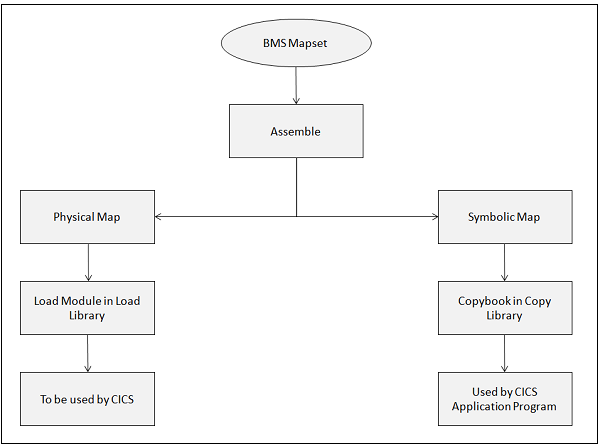
Fiziki harita
Fiziksel Harita, haritanın nasıl görüntülenmesi gerektiği hakkında bilgi içeren, yük kitaplığındaki bir yükleme modülüdür.
Haritadaki tüm alanların nitelikleri ve konumları ile ilgili ayrıntıları içerir.
Belirli bir terminal için haritanın görüntüleme formatını içerir.
BMS makroları kullanılarak kodlanmıştır. Ayrı olarak monte edilir ve CICS kitaplığına bağlanır.
Sembolik Harita
Sembolik Harita, kütüphanedeki bir Kopya kitaptır. Kopya defteri, CICS uygulama programı tarafından terminalden veri göndermek ve almak için kullanılır.
Programın ÇALIŞMA DEPOLAMA bölümüne kopyalanan tüm değişken verileri içerir.
Tüm adlandırılmış alanlara sahiptir. Uygulama programcısı bu alanları haritaya veri okumak ve yazmak için kullanır.
Kaptan ve Durdurucu Alanı
Korumasız bir adlandırılmış alan için, bir haritada, 10 uzunluğunu belirlediysek, bu, ad alanının uzunluğu 10'u geçemeyen değerler alabileceği anlamına gelir. Ancak bu haritayı CICS kullanarak görüntüler ve bu alan için değer girmeye başladığınızda ekrana 10 karakterden fazlasını yani ekranın sonuna kadar girebiliriz ve bir sonraki satıra bile girebiliriz. Bunu önlemek için Skipper alanı veya stoper alanını kullanıyoruz. Bir Kaptan alanı, genellikle adlandırılmış bir alandan sonra belirtilen, 1 uzunluğunda Adsız bir alan olacaktır.
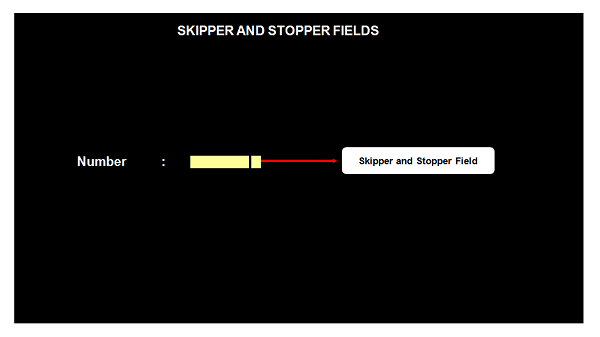
Kaptan Alanı
Belirtilen korumasız alanın arkasına bir kaptan alanı yerleştirirsek, değer girilirken, belirtilen uzunluğa ulaşıldığında, imleç otomatik olarak bir sonraki korumasız alana konumlanacaktır. Aşağıdaki örnek, bir kaptan alanının nasıl ekleneceğini gösterir -
NUMBER DFHMDF POS = (01,01), X LENGTH = 5, X ATTRB = (UNPROT,IC) DFHMDF POS = (01,07), X LENGTH = 1, X ATTRB = (ASKIP)Stoper Alanı
Belirtilen korumasız alanın arkasına bir durdurucu alan yerleştirirsek, değer girilirken belirlenen uzunluğa ulaşıldığında imleç konumlanmasını durdurur. Aşağıdaki örnek, bir durdurucu alanının nasıl ekleneceğini gösterir -
NUMBER DFHMDF POS = (01,01), X LENGTH = 5, X ATTRB = (UNPROT,IC) DFHMDF POS = (01,07), X LENGTH = 1, X ATTRB = (PROT)Öznitelik Bayt
Herhangi bir alanın öznitelik baytı, alanın fiziksel özellikleri hakkındaki bilgileri depolar. Aşağıdaki diyagram ve tablo her bitin önemini açıklamaktadır.
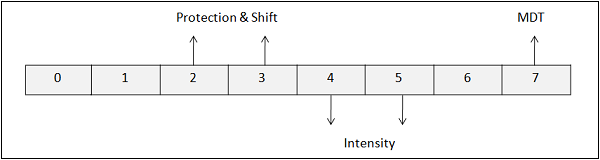
Bit Konumu Açıklama Bit Ayarları 0 ve 1 Bit 2 ila 7'nin içeriğine göre belirlenir 2 ve 3 Koruma ve Vardiya 00 - Korumasız Alfasayısal
01 - Korumasız Sayısal
10 - Korumalı Durdurma
11 - Korumalı Atlama4 ve 5 Yoğunluk 00 - Normal
01 - Normal
10 - Parlak
11 - Ekransız (Koyu)6 Her Zaman Sıfır Olmalıdır 7 Değiştirilmiş Veri Etiketi 0 - Alan değiştirilmedi
1 - Alan değiştirildiDeğiştirilmiş Veri Etiketi
Değiştirilmiş Veri Etiketi (MDT), öznitelik baytındaki son bittir.
MDT, tek bir biti tutan bir bayraktır. Değerin sisteme aktarılıp aktarılmayacağını belirtir.
Alan değeri değiştirildiğinde varsayılan değeri 1'dir.
MDT 0 ise, veri aktarılamaz; ve MDT 1 ise, veri aktarılabilir.
Harita Gönder
Harita gönderme komutu formatlanmış çıktıyı terminale yazar. Uygulama programından haritanın terminale gönderilmesi için kullanılır. Aşağıdaki kod bölümü terminale nasıl harita gönderileceğini gösterir -
EXEC CICS SEND MAP('map-name') MAPSET('mapset-name') [FROM(data-area)] [LENGTH(data_value)] [DATAONLY] [MAPONLY] [CURSOR] [ERASE/ERASEAUP] [FREEKB] [FRSET] END-EXECAşağıdaki tablo, bir harita gönder komutunda kullanılan parametreleri anlamlarıyla birlikte listeler.
Sr.No Parametre ve Açıklama 1 Map-name
Göndermek istediğimiz haritanın adıdır. Zorunludur.
2 Mapset-name
Harita adını içeren harita kümesinin adıdır. Harita adı ile aynı olmadığı sürece harita seti adı gereklidir.
3 FROM
Farklı bir DSECT adı kullanmaya karar vermişsek kullanılır, MAP GÖNDER komutu ile birlikte FROM (dsect-adı) seçeneğini kullanmalıyız.
4 MAPONLY
Bu, programınızdaki hiçbir verinin haritaya birleştirilmeyeceği ve yalnızca haritadaki bilgilerin iletileceği anlamına gelir.
5 DATAONLY
MAPONLY'in mantıksal tersidir. Bunu, önceden oluşturulmuş bir ekrandaki değişken verileri değiştirmek için kullanırız. Yalnızca programınızdan gelen veriler ekrana gönderilir. Haritadaki sabitler gönderilmez.
6 ERASE
Gönderdiğimiz şey gösterilmeden önce tüm ekranın silinmesine neden olur.
7 ERASEUP
Yalnızca korumasız alanların silinmesine neden olur.
8 FRSET
Bayrak Sıfırlama, gönderdiğiniz şey oraya yerleştirilmeden önce ekrandaki tüm alanlar için öznitelik baytındaki değiştirilmiş veri etiketini kapatır.
9 CURSOR
İmleci terminal ekranına konumlandırmak için kullanılabilir. İmleç, -1'i alanın L kısmına taşıyarak ve ardından haritayı göndererek ayarlanabilir.
10 ALARM
Sesli alarmın çalmasına neden olur.
11 FREEKB.
Haritada veya SEND komutunda FREEKB belirtirsek klavyenin kilidi açılır.
12 PRINT
Bir SEND komutunun çıktısının bir yazıcıda yazdırılmasına izin verir.
13 FORMFEED
Çıktı yazdırılmadan önce yazıcının kağıdı sonraki sayfanın en üstüne geri yüklemesine neden olur.
Harita Al
Bir terminalden girdi almak istediğimizde, RECEIVE MAP komutunu kullanıyoruz. MAP ve MAPSET parametreleri, MAP GÖNDER komutu ile tam olarak aynı anlama sahiptir. Aşağıdaki kod segmenti bir haritanın nasıl alınacağını gösterir -
EXEC CICS RECEIVE MAP('map-name') MAPSET('mapset-name') [INTO(data-area)] [FROM(data-area)] [LENGTH(data_value)] END-EXECMapset Yürütme
Bir harita seti geliştirmek ve yürütmek için aşağıdaki adımlar gereklidir -
Step 1 - Bir TSO oturumu açın.
Step 2 - Yeni bir PDS oluşturun.
Step 3 - Yeni üyede bir mapset'i ihtiyaca göre kodlayın.
Step 4 - CICS yöneticisi tarafından sağlanan JCL'yi kullanarak harita setini birleştirin.
Step 5 - Bir CICS Oturumu açın.
Step 6 - Programı şu komutu kullanarak yükleyin -
CEMT SET PROG (mapset-adı) YENİ
Step 7 - Haritayı terminale göndermek için aşağıdaki komutu yazın -
CECI HARİTA GÖNDER (harita-adı) MAPSET (harita-adı) SİL FREEK
Herhangi bir uygulama programı, CICS ile etkileşim kurmak için bir arayüz gerektirecektir. EIB (Yürütme Arayüzü Bloğu), uygulama programlarının CICS ile iletişim kurmasına izin veren bir arayüz görevi görür. EIB, bir programın yürütülmesi sırasında gerekli bilgileri içerir.
Kısıtlanmış COBOL Fiilleri
Bir CICS programını kodlarken, kontrolü doğrudan MVS'ye döndüren komutları kullanamayız. Bu COBOL fiillerini kodlarsak herhangi bir derleme hatası vermez, ancak öngörülemeyen sonuçlar alabiliriz. Aşağıda bir CICS programında kullanılmaması gereken COBOL fiilleri verilmiştir -
Aç, Oku, Yaz, Yeniden Yaz, Kapat, Sil ve Başlat gibi dosya G / Ç ifadeleri. CICS'teki tüm dosya G / Ç'leri dosya kontrol modülü tarafından ele alınır ve gelecek modüllerde tartışacağımız READ, WRITE, REWRITE ve DELETE gibi kendi ifadeleri setine sahiptir.
Dosya Bölümü ve Çevre Bölümü gerekli değildir.
Kabul Et, Tarih / Saat gibi işletim sistemi işlevlerini çağıran COBOL ifadeleri kullanılamaz.
EKRAN, BİRLEŞTİR, ÇALIŞTIRMAYI DURDUR ve GERİ GİT'i kullanmayın.
Arabirim Bloğunu Yürüt
Yürütme Arayüzü Bloğu (EIB), her program için CICS tarafından otomatik olarak yüklenen bir kontrol bloğudur.
EIB, bir göreve özgüdür ve görev süresince mevcuttur. Göreve karşılık gelen sistemle ilgili bir dizi bilgi içerir.
Bir uygulama programının yürütülmesi sırasında CICS tarafından kullanılan işlem tanımlayıcı, saat, tarih vb. Hakkında bilgiler içerir.
Görevin bir parçası olarak çalışan her programın aynı EIB'ye erişimi vardır.
Çalışma zamanında EIB'deki veriler, program CEDF modunda çalıştırılarak görüntülenebilir.
EIB Alanları
Aşağıdaki tablo, EIB'de bulunan alanların bir listesini sunmaktadır -
EIB Alanı PIC Maddesi Açıklama EIBAID X (1) Yardım tuşu Basıldı EIBCALEN S9 (4) COMP DFHCOMMAREA uzunluğunu içerir EIBDATE S9 (7) COMP-3 Mevcut Sistem Tarihini içerir EIBRCODE X (6) Son işlemin dönüş kodunu içerir EIBTASKN S9 (7) COMP-3 Görev numarası içerir EIBTIME S9 (7) COMP-3 Mevcut Sistem Zamanını içerir EIBTRMID X (4) Terminal Tanımlayıcı EIBTRNID X (4) İşlem Tanımlayıcı CICS Programları Sınıflandırması
CICS Programları, tek tek tartışacağımız aşağıdaki üç kategoride sınıflandırılmıştır:
- Konuşmasız Programlar
- Konuşma Programları
- Sözde Konuşma Programları - Bir sonraki modülde tartışacağız
Konuşmasız Programlar
Konuşma dışı programları yürütürken insan müdahalesi gerekmez. Program başladığında gerekli tüm girdiler sağlanır.
Toplu modda çalışan toplu iş programlarına benzerler. Yani CICS'de nadiren geliştirilirler.
Düzenli aralıklarla bir dizi ekranı görüntülemek için kullanıldığını söyleyebiliriz.
Misal
Aşağıdaki örnek, CICS terminalinde çıktı olarak basitçe "HELLO WORLD" ifadesini görüntüleyecek olan konuşma dışı bir programı göstermektedir -
IDENTIFICATION DIVISION. PROGRAM-ID. HELLO. DATA DIVISION. WORKING-STORAGE SECTION. 01 WS-MESSAGE PIC X(30). PROCEDURE DIVISION. ******************************************************** * SENDING DATA TO SCREEN * ******************************************************** MOVE 'HELLO WORLD' TO WS-MESSAGE EXEC CICS SEND TEXT FROM (WS-MESSAGE) END-EXEC ******************************************************** * TASK TERMINATES WITHOUT ANY INTERACTION FROM THE USER* ******************************************************** EXEC CICS RETURN END-EXEC.Konuşma Programı
Terminale bir mesaj göndermek ve kullanıcıdan bir yanıt almak, conversation. Çevrimiçi bir uygulama, bir çift SEND ve RECEIVE komutuyla kullanıcı ile uygulama programı arasında bir konuşma gerçekleştirir. Konuşma programının temel noktaları aşağıdaki gibidir:
Sistem ekrana bir mesaj gönderir ve kullanıcının cevabını bekler.
Kullanıcının yanıt vermesi için geçen süre şu şekilde bilinir: Think Time. Bu süre oldukça yüksektir, bu da Konuşma programlarının önemli bir dezavantajıdır.
Kullanıcı gerekli girişi sağlar ve bir AID tuşuna basar.
Uygulama, kullanıcının girişini işler ve çıktıyı gönderir.
Program başlangıçta ana depoya yüklenir ve görev bitene kadar tutulur.
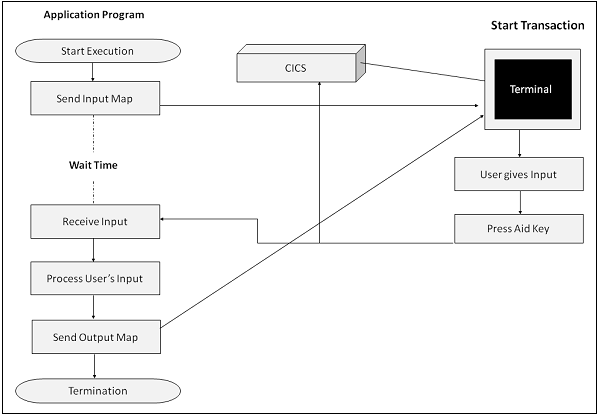
Misal
Aşağıdaki örnek, kullanıcıdan girdi alan ve daha sonra aynı girişi CICS terminalinde çıktı olarak gösteren bir dönüştürme programını göstermektedir -
IDENTIFICATION DIVISION. PROGRAM-ID. HELLO. DATA DIVISION. WORKING-STORAGE SECTION. 01 WS-MESSAGE PIC X(30) VALUE SPACES. PROCEDURE DIVISION. MOVE 'ENTER MESSAGE' TO WS-MESSAGE ******************************************************** * SENDING DATA FROM PROGRAM TO SCREEN * ******************************************************** EXEC CICS SEND TEXT FROM (WS-MESSAGE) END-EXEC ******************************************************** * GETTING INPUT FROM USER * ******************************************************** EXEC CICS RECEIVE INTO(WS-MESSAGE) END-EXEC EXEC CICS SEND TEXT FROM (WS-MESSAGE) END-EXEC ******************************************************** * COMMAND TO TERMINATE THE TRANSACTION * ******************************************************** EXEC CICS RETURN END-EXEC.
Şu an itibariyle, dönüştürme olmayan ve dönüştürme programlarını ele aldık. Dönüşüm programlarının büyük bir dezavantajı vardır.think timeoldukça yüksektir. Bu sorunun üstesinden gelmek için, sözde dönüştürme programı devreye girdi. Şimdi sözde dönüştürme programları hakkında daha fazla tartışacağız.
Sözde Dönüştürme Programı
Bir sözde dönüştürme programında gerçekleşen olaylar dizisi aşağıdadır -
Step 1 - Sistem ekrana mesaj göndererek işlemi sonlandırarak kullanıcı girişi geldiğinde başlatılacak işlemi belirtir.
Step 2- Sistem, bu işlem tarafından kullanılan kaynakları, sistemde çalışan diğer işlemlere tahsis eder. Bu nedenle, kullanıcı girdi verene kadar kaynakları sözde dönüştürme programında kullanabiliriz.
Step 3- Sistem, düzenli aralıklarla terminal girişini sorgular. Giriş alındığında, işlenir ve çıktı görüntülenir.
Step 4 - Uygulama programı gerektiğinde ana depoya yüklenir ve kullanılmadığında serbest bırakılır.

Sözde Dönüşüm Teknikleri
Sözde konuşmada dikkat edilmesi gereken önemli nokta, verilerin her görev arasında geçişidir. Veri iletme teknikleri hakkında tartışacağız.
COMMAREA
COMMAREA iletişim alanı olarak bilinir. COMMAREA, görevler arasında veri aktarmak için kullanılır. Aşağıdaki örnek, Çalışma Depolama Bölümünde WSCOMMAREA ve WS-COMMAREA-LENGTH'nin bildirildiği COMMAREA'nın nasıl geçileceğini gösterir -
EXEC CICS RETURN
TRANSID ('transaction-id')
COMMAREA (WS-COMMAREA)
LENGTH (WS-COMMAREA-LENGTH)
END-EXEC.DFHCOMMAREA
DFHCOMMAREA, CICS tarafından her göreve sağlanan özel bir hafıza alanıdır.
Bir programdan diğerine veri aktarmak için kullanılır. Programlar aynı işlemde veya farklı işlemde de olabilir.
Programın Bağlantı Bölümünde 01 seviyesinde ilan edilmiştir.
WS-COMMAREA ile aynı resim maddesine sahip olmalıdır.
Veriler bir MOVE deyimi kullanılarak DFHCOMMAREA'dan WS-COMMAREA'ya geri taşınabilir.
MOVE DFHCOMMAREA TO WS-COMMAREA.Misal
Haritayı gönderdikten sonra görev sona erer ve kullanıcının yanıt vermesini bekler. Bu aşamada verilerin kaydedilmesi gerekir, çünkü görev bitmiş olsa da işlem bitmemiştir. Bu işleme devam edileceği zaman, görevin önceki statüsünü gerektirecektir. Kullanıcı girişi girer. Bunun şimdi RECEIVE MAP komutu tarafından alınması ve ardından doğrulanması gerekir. Aşağıdaki örnek COMMAREA ve DFHCOMMAREA'nın nasıl ilan edileceğini gösterir -
WORKING-STORAGE SECTION.
01 WS-COMMAREA.
05 WS-DATA PIC X(10).
LINKAGE SECTION.
01 DFHCOMMAREA.
05 LK-DATA PIC X(10).Sözde Kod
Aşağıda, sözde programlamada kullandığımız sözde kod mantığı verilmiştir -
MOVE DFHCOMMAREA TO WS-COMMAREA
IF EIBCALEN = 0
STEP1: SEND MAP
STEP2: MOVE <internal-transaction-id1> to WS-COMMAREA
STEP3: ISSUE CONDITIONAL RETURN
ELSE
IF WS-COMMAREA = <internal-transaction-id1>
STEP4: RECEIVE MAP
STEP5: PROCESS DATA
STEP6: SEND OUTPUT MAP
STEP7: MOVE <internal-transaction-ID2> to WS-COMMAREA
STEP8: ISSUE CONDITIONAL RETURN
END-IF
END-IF
STEP9: REPEAT STEP3 TO STEP7 UNTIL EXITMisal
Aşağıdaki örnek bir sözde dönüştürme programını göstermektedir -
******************************************************************
* PROGRAM TO DEMONSTRATE PSEUDO-CONVERSATION *
******************************************************************
IDENTIFICATION DIVISION.
PROGRAM-ID. HELLO.
DATA DIVISION.
WORKING-STORAGE SECTION.
01 WS-MESSAGE PIC X(30).
01 WS-COMMAREA PIC X(10) VALUE SPACES.
LINKAGE SECTION.
01 DFHCOMMAREA PIC X(10).
PROCEDURE DIVISION.
MOVE DFHCOMMAREA TO WS-COMMAREA
IF WS-COMMAREA = SPACES
******************************************************************
* TRANSACTION GETTING EXECUTED FOR THE FIRST TIME *
******************************************************************
MOVE 'HELLO' TO WS-MESSAGE
EXEC CICS SEND TEXT
FROM (WS-MESSAGE)
END-EXEC
MOVE 'FIRST' TO WS-COMMAREA
******************************************************************
* TASK ENDS AS A RESULT OF RETURN. IF AID KEY PRESSED, NEXT *
* TRANSACTION SHOULD BE TP002. DATA PASSED FROM WS-COMMAREA TO *
* DFHCOMMAREA *
******************************************************************
EXEC CICS RETURN
TRANSID('TP002')
COMMAREA(WS-COMMAREA)
END-EXEC
******************************************************************
* IF COMMAREA IS NOT EMPTY , THEN TP002 HAS BEEN EXECUTED ONCE *
* ALREADY, USER INTERACTION IS FACILITATED BY RECEIVE *
******************************************************************
ELSE
EXEC CICS RECEIVE
INTO(WS-MESSAGE)
END-EXEC
EXEC CICS SEND TEXT
FROM (WS-MESSAGE)
END-EXEC
******************************************************************
* TASK ENDS AS A RESULT OF RETURN, NO NEXT TRANSACTION SPECIFIED *
* TO BE EXECUTED *
******************************************************************
EXEC CICS RETURN
END-EXEC
END-IF.Sözde Dönüşümün Avantajları
Sözde dönüşümün avantajları aşağıdadır -
Kaynaklar en iyi şekilde kullanılır. Program geçici olarak askıya alınır alınmaz kaynaklar serbest bırakılır.
Sanki konuşma modundaymış gibi görünüyor.
Daha iyi yanıt süresine sahiptir.
İade İfadeleri
Aşağıda CICS'te kullanılan iki tür dönüş ifadesi verilmiştir -
Dönüş-1
Aşağıdaki koşulsuz iade ifadesi verildiğinde, görev ve işlem (program) sonlandırılır.
EXEC CICS RETURN
END-EXEC.Dönüş-2
Aşağıdaki koşullu dönüş, yani TRANSID ifadesiyle geri dönüş verildiğinde, kontrol, yürütülecek bir sonraki transid ile CICS'e geri döner. Bir sonraki işlem, kullanıcı bir AID tuşuna bastığında başlar.
EXEC CICS RETURN
TRANSID ('trans-id')
[COMMAREA(WS-COMMAREA)]
END-EXEC.Daha önceki modüllerde tartıştığımız gibi, AID anahtarları Dikkat Tanımlayıcı Anahtarlar olarak bilinir. CICS yalnızca AID anahtarlarını algılayabilir. Tüm girişi yazdıktan sonra, yalnızca kullanıcı AID tuşlarından birine bastığında, CICS kontrolü ele alır. AID Anahtarları arasında ENTER, PF1 - PF24, PA1 - PA3 ve CLEAR bulunur.
AID anahtarlarını doğrulama
EIBAID kullanılarak kullanıcı tarafından basılan tuş kontrol edilir.
EIBAID bir bayt uzunluğundadır ve 3270 giriş akışında kullanılan gerçek dikkat tanımlayıcı değerini tutar.
CICS bize aşağıdaki ifadeyi yazarak uygulama programında kullanılabilecek önceden kodlanmış bir değişken seti sağlar -
DFHAID KOPYALA
DFHAID
DFHAID, uygulama programlarında CICS önceden kodlanmış değişkenler setini dahil etmek için kullanılan bir defterdir. Aşağıdaki içerik DFHAID defterinde mevcuttur -
01 DFHAID.
02 DFHNULL PIC X VALUE IS ' '.
02 DFHENTER PIC X VALUE IS ''''.
02 DFHCLEAR PIC X VALUE IS '_'.
02 DFHCLRP PIC X VALUE IS '¦'.
02 DFHPEN PIC X VALUE IS '='.
02 DFHOPID PIC X VALUE IS 'W'.
02 DFHMSRE PIC X VALUE IS 'X'.
02 DFHSTRF PIC X VALUE IS 'h'.
02 DFHTRIG PIC X VALUE IS '"'.
02 DFHPA1 PIC X VALUE IS '%'.
02 DFHPA2 PIC X VALUE IS '>'.
02 DFHPA3 PIC X VALUE IS ','.
02 DFHPF1 PIC X VALUE IS '1'.
02 DFHPF2 PIC X VALUE IS '2'.
02 DFHPF3 PIC X VALUE IS '3'.
02 DFHPF4 PIC X VALUE IS '4'.
02 DFHPF5 PIC X VALUE IS '5'.
02 DFHPF6 PIC X VALUE IS '6'.
02 DFHPF7 PIC X VALUE IS '7'.
02 DFHPF8 PIC X VALUE IS '8'.
02 DFHPF9 PIC X VALUE IS '9'.
02 DFHPF10 PIC X VALUE IS ':'.
02 DFHPF11 PIC X VALUE IS '#'.
02 DFHPF12 PIC X VALUE IS '@'.
02 DFHPF13 PIC X VALUE IS 'A'.
02 DFHPF14 PIC X VALUE IS 'B'.
02 DFHPF15 PIC X VALUE IS 'C'.
02 DFHPF16 PIC X VALUE IS 'D'.
02 DFHPF17 PIC X VALUE IS 'E'.
02 DFHPF18 PIC X VALUE IS 'F'.
02 DFHPF19 PIC X VALUE IS 'G'.
02 DFHPF20 PIC X VALUE IS 'H'.
02 DFHPF21 PIC X VALUE IS 'I'.
02 DFHPF22 PIC X VALUE IS '¢'.
02 DFHPF23 PIC X VALUE IS '.'.
02 DFHPF24 PIC X VALUE IS '<'.Misal
Aşağıdaki örnek, bir uygulama programında DFHAID kopyasının nasıl kullanılacağını gösterir -
IDENTIFICATION DIVISION.
PROGRAM-ID. HELLO.
DATA DIVISION.
WORKING-STORAGE SECTION.
COPY DFHAID.
PROCEDURE DIVISION.
A000-AIDKEY-PARA.
EVALUATE EIBAID
WHEN DFHAID
PERFORM A000-PROCES-PARA
WHEN DFHPF1
PERFORM A001-HELP-PARA
WHEN DFHPF3
PERFORM A001-EXIT-PARA
END-EVALUATE.İmleç Konumlandırma
Harita tanımında belirtilen konumu geçersiz kılmanın iki yolu vardır.
Bir yol, harita gönder komutundaki CURSOR seçeneğindeki satır ve sütun numarasına göre ekran konumunu belirlemektir.
Diğer bir yol da -1'i L ile son eklenmiş sembolik harita değişkenine taşımaktır. Ardından haritayı GÖNDER HARİTASI'nda bir İMLEÇ seçeneği ile gönderin.
Misal
Aşağıdaki örnek, NAME alanı için imleç konumunun nasıl geçersiz kılınacağını gösterir -
MOVE -1 TO NAMEL
EXEC CICS SEND
MAP ('map-name')
MAPSET ('name-field')
ERASE
FREEKB
CURSOR
END-EXEC.Öznitelikleri Dinamik Olarak Değiştirme
Bir harita gönderirken, haritada belirtilenden farklı bir alan için farklı niteliklere sahip olmak istiyorsak, o zaman programdaki alanı ayarlayarak bunu geçersiz kılabiliriz. Bir alanın özniteliklerini geçersiz kılma açıklaması aşağıdadır -
Bir alanın niteliklerini geçersiz kılmak için, uygulama programına DFHATTR'yi dahil etmeliyiz. CICS tarafından sağlanmaktadır.
Gerekli nitelik listeden seçilebilir ve 'A' ile son eklenmiş sembolik alan değişkenine taşınabilir.
DFHATTR aşağıdaki içeriğe sahiptir -
01 CICS-ATTRIBUTES.
05 ATTR-UXN PIC X(01) VALUE SPACE.
05 ATTR-UXMN PIC X(01) VALUE 'A'.
05 ATTR-UXNL PIC X(01) VALUE 'D'.
05 ATTR-UXMNL PIC X(01) VALUE 'E'.
05 ATTR-UXBL PIC X(01) VALUE 'H'.
05 ATTR-UXMBL PIC X(01) VALUE 'I'.
05 ATTR-UXD PIC X(01) VALUE '<'.
05 ATTR-UXMD PIC X(01) VALUE '('.
05 ATTR-U9N PIC X(01) VALUE '&'.
05 ATTR-U9MN PIC X(01) VALUE 'J'.
05 ATTR-U9NL PIC X(01) VALUE 'M'.
05 ATTR-U9MNL PIC X(01) VALUE 'N'.
05 ATTR-U9BL PIC X(01) VALUE 'Q'.
05 ATTR-U9MBL PIC X(01) VALUE 'R'.
05 ATTR-U9D PIC X(01) VALUE '*'.
05 ATTR-U9MD PIC X(01) VALUE ')'.
05 ATTR-PXN PIC X(01) VALUE '-'.
05 ATTR-PXMN PIC X(01) VALUE '/'.
05 ATTR-PXNL PIC X(01) VALUE 'U'.
05 ATTR-PXMNL PIC X(01) VALUE 'V'.
05 ATTR-PXBL PIC X(01) VALUE 'Y'.
05 ATTR-PXMBL PIC X(01) VALUE 'Z'.
05 ATTR-PXD PIC X(01) VALUE '%'.
05 ATTR-PSN PIC X(01) VALUE '0'.
05 ATTR-PSMN PIC X(01) VALUE '1'.
05 ATTR-PSNL PIC X(01) VALUE '4'.
05 ATTR-PSMNL PIC X(01) VALUE '5'.
05 ATTR-PSBL PIC X(01) VALUE '8'.
05 ATTR-PSMBL PIC X(01) VALUE '9'.
05 ATTR-PSD PIC X(01) VALUE '@'.
05 ATTR-PSMD PIC X(01) VALUE "'".CICS, dosya verilerine birçok şekilde erişmemize izin verir. Çevrimiçi sistemde çoğu dosya erişimi rastgeledir, çünkü işlenecek işlemler toplu olarak ve herhangi bir sıraya göre sıralanmaz. Bu nedenle CICS, genel doğrudan erişim yöntemlerini destekler - VSAM ve DAM (Doğrudan Erişim Yöntemi). Ayrıca, veri tabanı yöneticilerini kullanarak verilere erişmemizi sağlar.
Rasgele erişim
Rastgele işleme için kullanılan komutlar aşağıdadır -
| Sr.No | Komutlar ve Açıklama |
|---|---|
| 1 | OKUYUN READ komutu, birincil anahtarı kullanarak bir dosyadaki verileri okur. |
| 2 | YAZMAK Yazma komutu, bir dosyaya yeni kayıtlar eklemek için kullanılır. |
| 3 | YENİDEN YAZMAK REWRITE komutu, bir dosyada zaten mevcut olan bir kaydı değiştirmek için kullanılır. |
| 4 | SİL DELETE komutu, bir dosyada bulunan bir kaydı silmek için kullanılır. |
Sıralı Erişim
Sıralı işlem için kullanılan komutlar aşağıdadır -
| Sr.No | Komutlar ve Açıklama |
|---|---|
| 1 | STARTBR STARTBR, göz atmaya başlama olarak bilinir. |
| 2 | SONRAKİ OKU / ÖNCE OKU Bir STARTBR komutu verdiğimizde, kayıtları kullanılabilir hale getirmez. |
| 3 | RESETBR RESETBR komutu, bir taramanın ortasında başlangıç noktamızı sıfırlamamıza izin verir. |
| 4 | SONBR Sırayla bir dosyayı okumayı bitirdiğimizde, ENDBR komutunu kullanarak taramayı sonlandırıyoruz. |
Birçok tür vardır abendsve bir CICS uygulamasını kullanırken karşılaşılabilecek hatalar. Her iki yazılım sorunu nedeniyle hatalar ortaya çıkabilir. Bu modülde hataları ve hata işlemeyi tartışacağız.
CICS Hataları
CICS uygulamalarının yürütülmesi sırasında ortaya çıkabilecek CICS hataları aşağıdadır -
CICS sisteminde koşullar normal olmadığında bazı beklenen CICS hataları ortaya çıkar. Örneğin, belirli bir kaydı okuyorsak ve kayıt bulunamazsa, "Bulunamadı" hatası alırız.Mapfailbenzer bir hatadır. Bu kategorideki hatalar, programdaki açık mantıkla işlenir.
Mantıksal hatalar, sıfıra bölme, sayısal alandaki geçersiz karakter veya işlem kimliği hatası gibi bazı nedenlerden kaynaklanır.
Donanımla veya diğer sistem koşullarıyla ilgili hatalar, bir uygulama programının denetimi dışındadır. Örneğin, bir dosyaya erişirken girdi / çıktı hatası alıyorum.
Komutları İşleme Hatası
CICS, hataları tanımlamak ve bunları programlarımızda ele almak için çeşitli mekanizmalar sağlar. Beklenen CICS hatalarını işlemek için kullanılan komutlar aşağıdadır -
| Sr.No | Komutları Kullanma ve Açıklama |
|---|---|
| 1 | İşleme durumu İşlem koşulu, programın kontrolünü bir paragrafa veya bir prosedür etiketine aktarmak için kullanılır. |
| 2 | Devam Et Bir program, girdi-çıktı hatası gibi bazı nedenlerle sona ererse, o zaman Handle Abend CICS komutu kullanılarak işlenebilir. |
| 3 | Abend Abend komutu, görevi kasıtlı olarak sonlandırmak için kullanılır. |
| 4 | Koşulu Yoksay Yoksay koşulu, Yoksay Koşulu içinde belirtilen belirli bir sonlandırma veya hata meydana gelirse herhangi bir işlem yapılmasını istemediğimizde kullanılır. |
| 5 | Nohandle Herhangi bir CICS komutu için Nohandle belirtilebilir. |
CICS Program Kontrol Programı (PCP), uygulama programlarının akışını yönetir. Tüm başvuru programlarının İşleme Programı Tablosunda bir girişi olmalıdır. Program kontrol hizmetleri için kullanılan komutlar aşağıdadır -
- XCTL
- Link
- Load
- Release
- Return
Mantıksal Seviyeleri Programlama
CICS altında çalışan uygulama programları çeşitli mantıksal seviyelere sahiptir. Kontrolü doğrudan alan ilk program en yüksek mantıksal seviyededir, yani Seviye 1'dir. Bağlı program, bağlantı programından sonraki mantıksal seviyededir. XCTL programları aynı seviyede çalışır. Bu modülün ilerleyen kısımlarında Link ve XCTL'den ne zaman geçeceğimiz belli olacak. Aşağıdaki görüntü mantıksal seviyeleri göstermektedir -
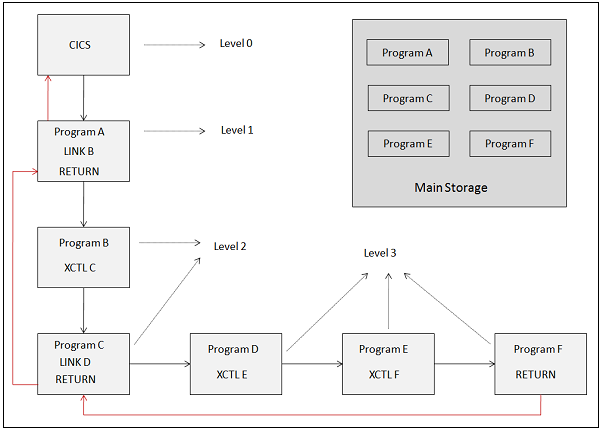
XCTL
XCTL'nin temel açıklaması aşağıdaki gibidir -
XCTL komutu, kontrolü bir programdan diğerine aynı seviyede geçirmek için kullanılır.
Kontrolün geri gelmesini beklemiyor.
GO TO ifadesine benzer.
Bir XCTL programı sözde konuşma olabilir.
Misal
Aşağıdaki örnek, kontrolü başka bir programa geçirmek için XCTL komutunun nasıl kullanılacağını gösterir -
IDENTIFICATION DIVISION.
PROGRAM-ID. PROG1.
WORKING-STORAGE SECTION.
01 WS-COMMAREA PIC X(100).
PROCEDURE DIVISION.
EXEC CICS XCTL
PROGRAM ('PROG2')
COMMAREA (WS-COMMAREA)
LENGTH (100)
END-EXEC.Bu komut, 100 bayt veri içeren 'PROG2' programına geçirilecek kontrolü aktarır. COMMAREA isteğe bağlı bir parametredir ve aktarılacak veriyi içeren alan veya sonuçların döndürüleceği alanın adıdır.
Bağlantı
Bağlantı komutu, kontrolü daha düşük seviyedeki başka bir programa aktarmak için kullanılır. Kontrolün geri dönmesini bekliyor. Bağlı bir program sözde konuşma olamaz.
Misal
Aşağıdaki örnek, denetimi başka bir programa geçirmek için Link komutunun nasıl kullanılacağını gösterir -
IDENTIFICATION DIVISION.
PROGRAM-ID. PROG1.
WORKING-STORAGE SECTION.
01 WS-COMMAREA PIC X(100).
PROCEDURE DIVISION.
EXEC CICS LINK
PROGRAM ('PROG2')
COMMAREA (WS-COMMAREA)
LENGTH (100)
END-EXEC.Yük
Yükle komutu, bir program veya tablo yüklemek için kullanılır. Yük komutunun sözdizimi aşağıdadır -
EXEC CICS LOAD
PROGRAM ('name')
END-EXEC.Serbest bırakmak
Bırak komutu, bir programı veya tabloyu serbest bırakmak için kullanılır. Aşağıda, Release komutunun sözdizimi verilmiştir -
EXEC CICS RELEASE
PROGRAM ('name')
END-EXEC.Dönüş
Dönüş komutu, kontrolü bir sonraki daha yüksek mantıksal seviyeye döndürmek için kullanılır. Dönüş komutunun sözdizimi aşağıdadır -
EXEC CICS RETURN
PROGRAM ('name')
COMMAREA (data-value)
LENGTH (data-value)
END-EXEC.Aralık Kontrol İşlemleri
Aralık kontrol işlemleri aşağıdaki iki türdendir -
ASKTIME
ASKTIME, geçerli saat ve tarih veya zaman damgası istemek için kullanılır. Daha sonra bu değeri programın içindeki çalışma depolama değişkenine taşıyoruz. ASKTIME komutunun sözdizimi aşağıdadır -
EXEC CICS ASKTIME
[ABSTIME(WS-TIMESTAMP)]
END-EXEC.BİÇİM ZAMANI
FORMATTIME, tarih için YYDDD, YYMMDD veya YYDDMM olabilen seçeneklere dayalı olarak zaman damgasını gerekli biçimde biçimlendirir. DATESEP, TIME için TIMESEP değişkeni gibi DATE için ayırıcıyı gösterir. FORMATTIME komutunun sözdizimi aşağıdadır -
EXEC CICS FORMATTIME
ABSTIME(WS-TIMESTAMP)
[YYDDD(WS-DATE)]
[YYMMDD(WS-DATE)]
[YYDDMM(WS-DATE)]
[DATESEP(WS-DATE-SEP)]
[TIME(WS-TIME)]
[TIMESEP(WS-TIME-SEP)]
END-EXEC.CICS'te verileri kaydetmek veya işlemler arasında veri aktarmak için kullanılabilen farklı karalama defteri vardır. Bu modülde tartışacağımız, CICS tarafından sağlanan beş depolama alanı vardır.
COMMAREA
COMMAREA, aynı işlem içinde veya farklı işlemlerden bir programdan başka bir programa veri aktarmak için kullanılabilen bir karalama defteri gibi davranır. BAĞLANTI BÖLÜMÜ'nde DFHCOMMAREA adı kullanılarak tanımlanmalıdır.
Ortak Çalışma Alanı
CICS bölgesindeki herhangi bir işlem Ortak Çalışma Alanına erişebilir ve bu nedenle formatı ve kullanımı, onu kullanmaya karar veren sistemdeki tüm işlemler tarafından kabul edilmelidir. Tüm CICS bölgesinde yalnızca bir CWA vardır.
İşlem Çalışma Alanı
İşlem Çalışma Alanı, aynı işlemde çalıştırılan uygulama programları arasında veri aktarımı için kullanılır. TWA yalnızca işlem süresince mevcuttur. Boyutu Program Kontrol Tablosunda tanımlanmıştır.
Geçici Depolama Sırası
Temporary Storage Queue (TSQ), Temporary Storage Control Program (TSP) tarafından sağlanan bir özelliktir.
TSQ, aynı CICS bölgesindeki farklı görevler veya programlar tarafından oluşturulabilen, okunabilen ve silinebilen bir kayıt kuyruğudur.
TSQ'yu tanımlamak için bir kuyruk tanımlayıcı kullanılır.
TSQ içindeki bir kayıt, madde numarası olarak bilinen göreceli konumla tanımlanır.
TSQ'daki kayıtlar, tüm TSQ açıkça silinene kadar erişilebilir durumda kalır.
TSQ'daki kayıtlar sıralı veya doğrudan okunabilir.
TSQ'lar ana depolamaya veya DASD'deki yardımcı depolamaya yazılabilir.
WRITEQ TS
Bu komut, mevcut bir TSQ'ya öğe eklemek için kullanılır. Ayrıca bu komutu kullanarak yeni bir TSQ oluşturabiliriz. WRITEQ TS komutunun sözdizimi aşağıdadır -
Sözdizimi
EXEC CICS WRITEQ TS
QUEUE ('queue-name')
FROM (queue-record)
[LENGTH (queue-record-length)]
[ITEM (item-number)]
[REWRITE]
[MAIN /AUXILIARY]
END-EXEC.WRITEQ TS komutunda kullanılan parametrelerin ayrıntıları aşağıdadır -
KUYRUK, bu parametrede belirtilen isim ile tanımlanır.
Kuyruğa yazılacak kaydı ve uzunluğunu belirtmek için FROM ve LENGTH seçenekleri kullanılır.
ITEM seçeneği belirtilirse, CICS kuyruktaki kayda bir madde numarası atar ve bu seçenekte sağlanan veri alanını madde numarasına ayarlar. Kayıt yeni bir kuyruk başlatırsa, atanan öğe numarası 1'dir ve sonraki öğe numaraları sırayla devam eder.
REWRITE seçeneği, kuyrukta zaten mevcut olan bir kaydı güncellemek için kullanılır.
MAIN / AUXILIARY seçeneği, kayıtları ana veya yardımcı depolamada saklamak için kullanılır. Varsayılan, YARDIMCI'dır.
READQ TS
Bu komut, Geçici Depolama Kuyruğunu okumak için kullanılır. Aşağıda READQ TS'nin sözdizimi verilmiştir -
Sözdizimi
EXEC CICS READQ TS
QUEUE ('queue-name')
INTO (queue-record)
[LENGTH (queue-record-length)]
[ITEM (item-number)]
[NEXT]
END-EXEC.DELETEQ TS
Bu komut Geçici Depolama Kuyruğunu silmek için kullanılır. DELETEQ TS'nin sözdizimi aşağıdadır -
Sözdizimi
EXEC CICS DELETEQ TS
QUEUE ('queue-name')
END-EXEC.Geçici Veri Kuyruğu
Geçici Veri Kuyruğu, hızla oluşturulup silinebildiği için doğası gereği geçicidir. Yalnızca sıralı erişime izin verir.
Kuyruğun içeriği, bir okuma gerçekleştirildiğinde yok edildiğinden ve dolayısıyla Geçici adı yalnızca bir kez okunabilir.
Güncellenemez.
DCT'de bir giriş gerektirir.
WRITEQ TD
Bu komut, Geçici veri kuyruklarını yazmak için kullanılır ve her zaman bir dosyaya yazılır. WRITEQ TD komutunun sözdizimi aşağıdadır -
Sözdizimi
EXEC CICS WRITEQ TD
QUEUE ('queue-name')
FROM (queue-record)
[LENGTH (queue-record-length)]
END-EXEC.READQ TD
Bu komut, Geçici veri kuyruğunu okumak için kullanılır. Aşağıda READQ TD'nin sözdizimi verilmiştir -
Sözdizimi
EXEC CICS READQ TD
QUEUE ('queue-name')
INTO (queue-record)
[LENGTH (queue-record-length)]
END-EXEC.DELETEQ TD
Bu komut, Geçici veri kuyruğunu silmek için kullanılır. DELETEQ TD'nin sözdizimi aşağıdadır -
Sözdizimi
EXEC CICS DELETEQ TD
QUEUE ('queue-name')
END-EXEC.İki veya daha fazla sistem arasında gerçekleşen karşılıklı iletişim, intercommunication.
İletişimin Faydaları
İç iletişimin önemli faydaları aşağıdaki gibidir -
Tüm sistemlerdeki verileri kopyalamamıza gerek yok.
Kullanıcıların, üzerlerinde depolanan verilere erişmek için birden fazla sistemle bağlantı kurması gerekmez.
Uygulamanın performansını artırır.
Temel Terminolojiler
CICS sisteminde kullanılan temel terminolojiler hakkında bilgi sahibi olunmalıdır. Temel terimler aşağıdadır -
Yerel Sistem
Yerel bir sistem, iç iletişim için bir talep başlatan bir sistemdir.
Yerel Kaynak
Yerel kaynak, yerel sistemde bulunan bir kaynaktır.
Uzak Sistem
Uzak sistem, bir iç iletişim talebinin sonucu olarak başlatılan bir sistemdir.
Uzak Kaynak
Uzak kaynak, uzaktaki sistemde bulunan bir kaynaktır.
MVS Sysplex
MVS Sysplex, birden çok MVS işletim sisteminin bir yapılandırmasıdır. Fonksiyonları ve programları paylaşarak tek bir sistem olarak çalışırlar.
CICSPlex
CICSPlex, genellikle müşteri iş yükünü işleyen birbirine bağlı bir dizi CICS bölgesi olarak tanımlanır. Bir CICSPlex, Terminallere, Uygulamalara, Kaynaklara vb. Sahip olan birbirine bağlı bir dizi CICS bölgesidir.
İletişim Yöntemleri
CICS'in diğer sistemlerle iletişim kurmasının iki yolu vardır -
MRO - Çoklu Bölge İşlemi, aynı MVSPLEX içindeki iki CICS bölgesinin birbiriyle iletişim kurması gerektiğinde kullanılır.
ISC - Sistemler Arası İletişim, bir LOCAL sunucudaki bir CICS bölgesi, REMOTE sunucudaki bir CICS bölgesi ile iletişim kurmak zorunda kaldığında kullanılır.
CICS ile çalışırken, abendlerle karşılaşabilirsiniz. Aşağıda, sorunları çözmenize yardımcı olacak açıklamaları ile birlikte genel abend kodları verilmiştir -
| Sr.No | Kod ve Açıklama |
|---|---|
| 1 | ASRA Program Kontrolü İstisnası |
| 2 | AEI0 Program Kimliği Hatası |
| 3 | AEI9 Harita Başarısız durumu |
| 4 | AEIO Yinelenen anahtar |
| 5 | AEIN Yinelenen Kayıt |
| 6 | AEID Dosyanın sonuna ulaşıldı |
| 7 | AEIS Dosya açık değil |
| 8 | AEIP Geçersiz istek koşulu |
| 9 | AEY7 Kaynağı kullanma yetkisi yok |
| 10 | APCT Program bulunamadı |
| 11 | AFCA Veri kümesi bulunamadı |
| 12 | AKCT Zaman aşımı hatası |
| 13 | ABM0 Belirtilen harita bulunamadı |
| 14 | AICA Sonsuz döngüde program |
| 15 | AAOW Dahili mantık hatası |